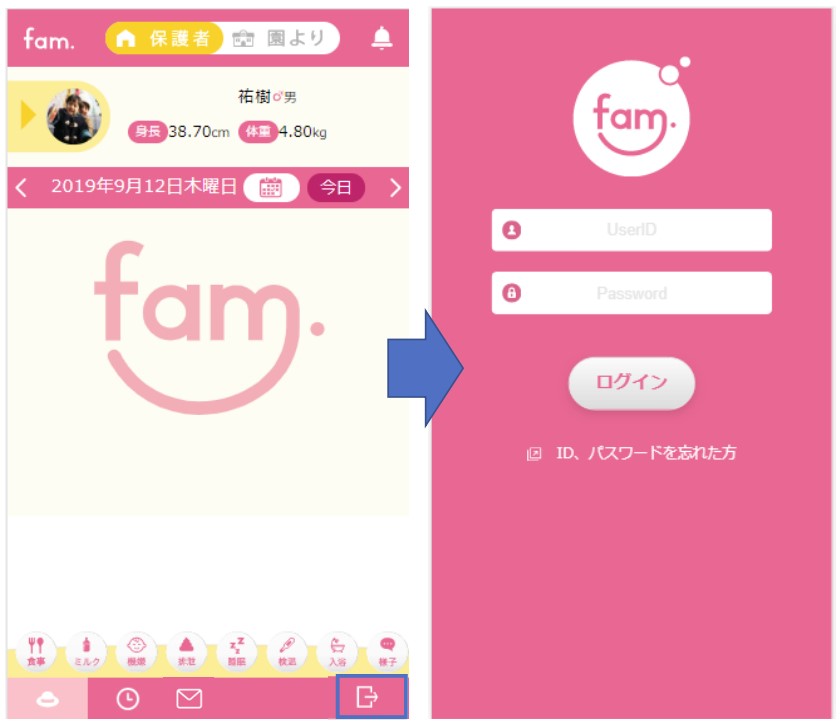1-1.保護者 ID、Password でログインする
fam のアプリを起動すると、fam のロゴマークが表示され、その後、ログイン画面が表示されます。一度ログインをすると、ログインした状態が維持されるため、初回のみログインをする必要があります。
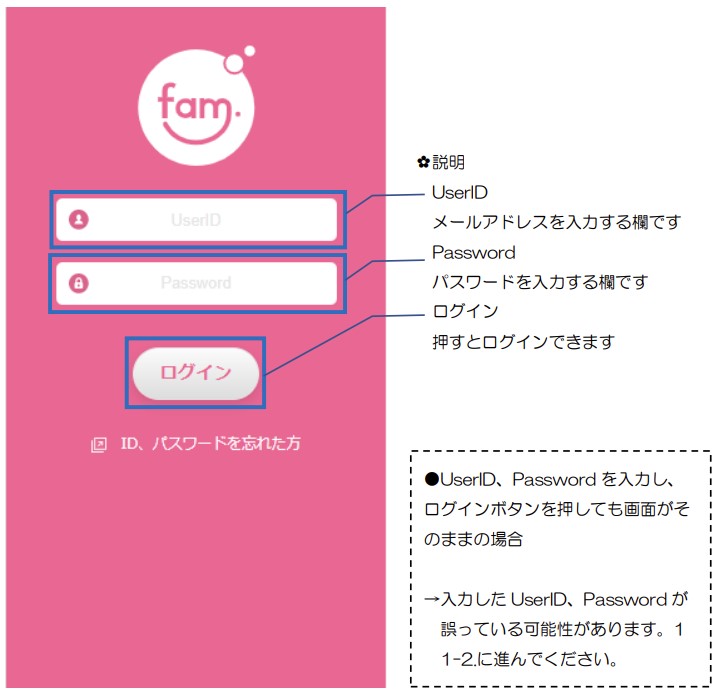
手順
Ⅰ.保育園で設定した、または案内された ID と Password を入力してください。
Ⅱ.ログインボタンを押してください。
fam のアプリを起動すると、fam のロゴマークが表示され、その後、ログイン画面が表示されます。一度ログインをすると、ログインした状態が維持されるため、初回のみログインをする必要があります。
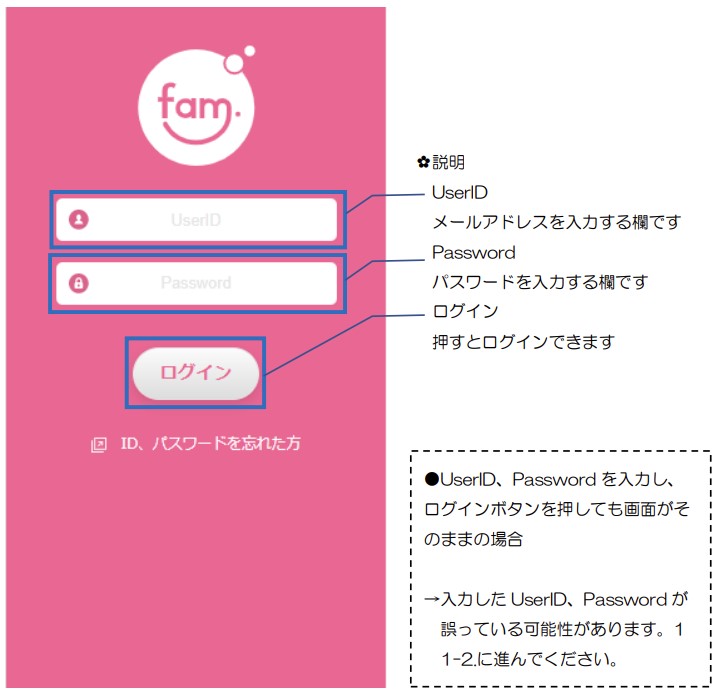
手順
Ⅰ.保育園で設定した、または案内された ID と Password を入力してください。
Ⅱ.ログインボタンを押してください。
Password を忘れた場合は、“ID,パスワードを忘れた方”を押してください。
UserID を忘れた方は、園までお問い合わせください。
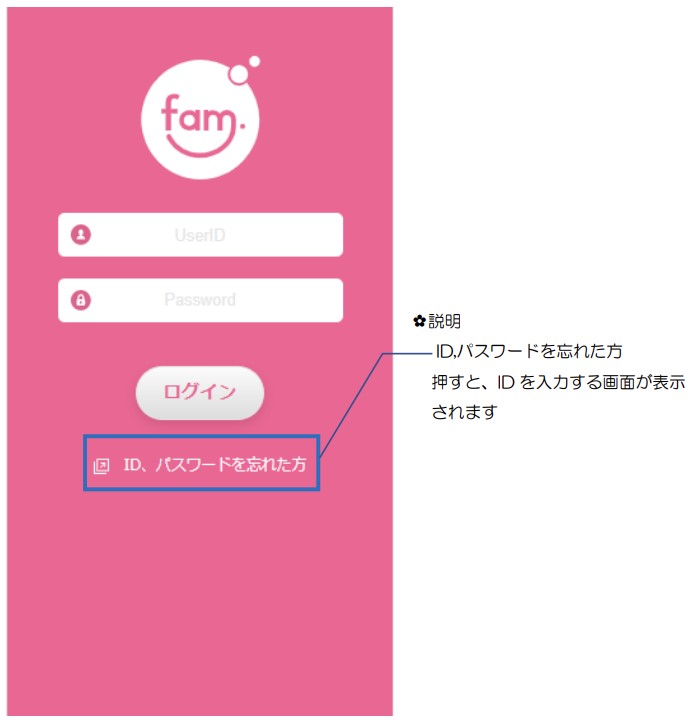
【パスワードを忘れた時の手順】
Ⅰ.ID、パスワードを忘れた方 を押してください。
ID、パスワードを忘れた方 を押した後の、登録している ID(メールアドレス)を入力して、送信する画面です。
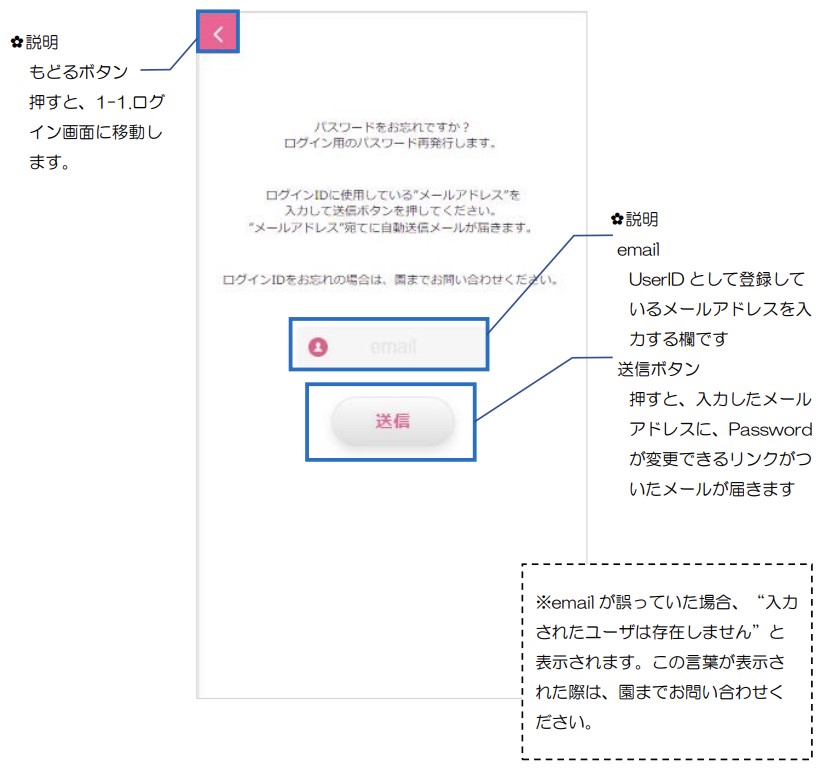
Ⅱ.email を入力し、送信ボタンを押してください。
メールアドレスを送信後、以下の画面が表示されます。
先ほど送信したメールアドレスに、メールが届きますので、ご確認ください。
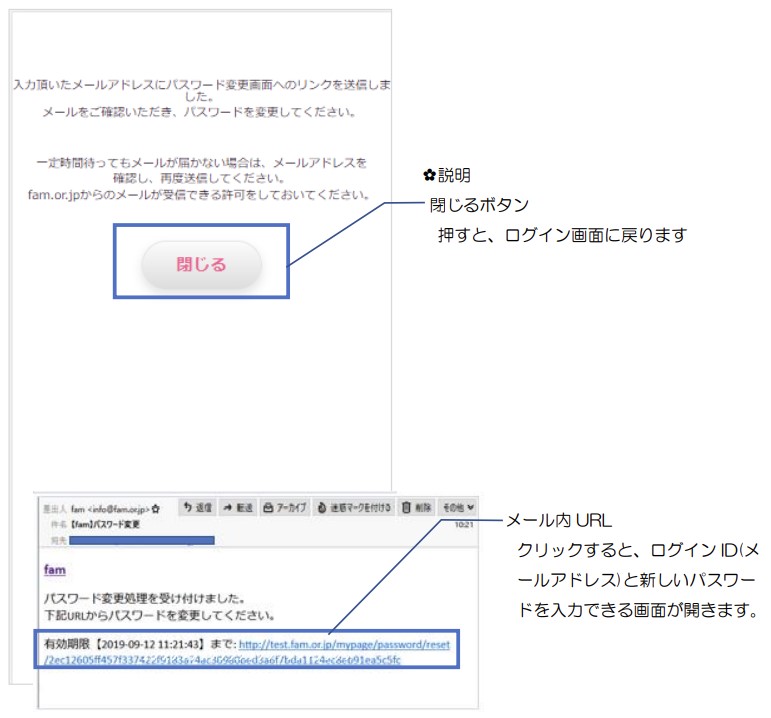
Ⅲ. info@fam.or.jp から【fam】パスワード変更 というタイトルのメールが届きますので、メールを開いてください。
Ⅳ.メールに記載されている有効期限時間内に、URL をクリックしてください。クリックすると p7 画面が表示されます。
メール内の URL をクリックすると、ログインパスワードを変更する画面が表示されます。
ログイン ID と変更するパスワードを入力し、変更ボタンを押してください。
パスワードを変更すると、パスワードを変更しました。という画面が表示されます。
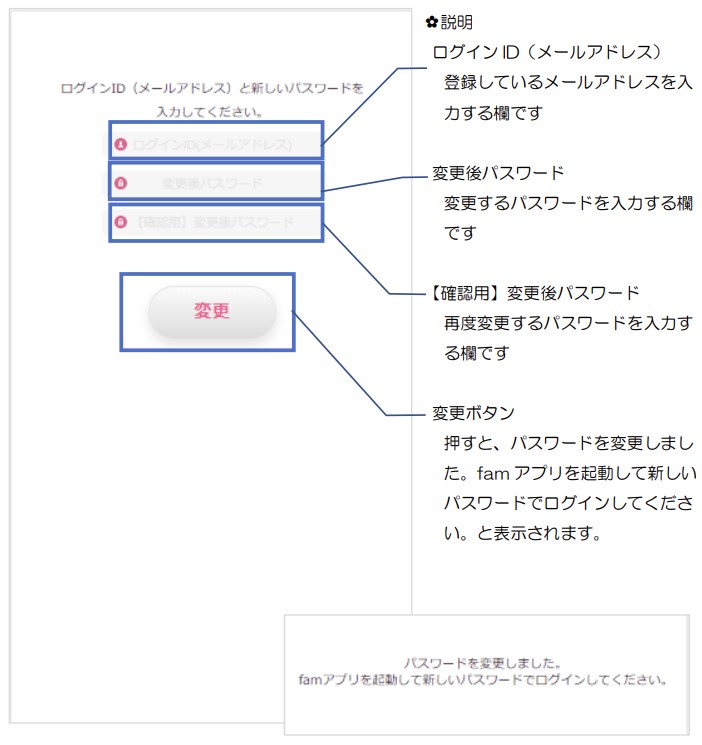
Ⅴ.ログイン ID と変更後パスワード、【確認用】変更後パスワード(変更後パスワードと同じ)を入力して、変更ボタンを押してください。
Ⅵ.fam 保護者アプリを再度起動して、変更した ID、パスワードを入力し、ログインしてください。
変更後パスワードと【確認用】変更後パスワードが一致しなかった場合 下画像のようなポップアップが表示されます。
閉じるボタンを押して、再度、変更後パスワードと【確認用】変更後パスワードを入力してください。
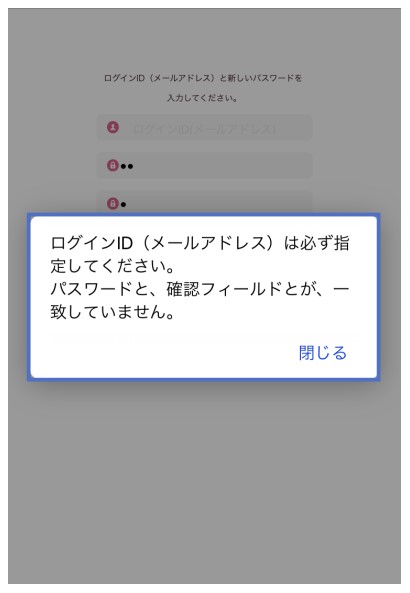
ログアウトボタンを押すと、ログアウトすることができます。
ログアウトボタンは、2.えんじのきろく画面、3.登園降園スケジュール画面、5.園より画面で表示されます。上記のどの画面からでも、ログアウトすることができます。
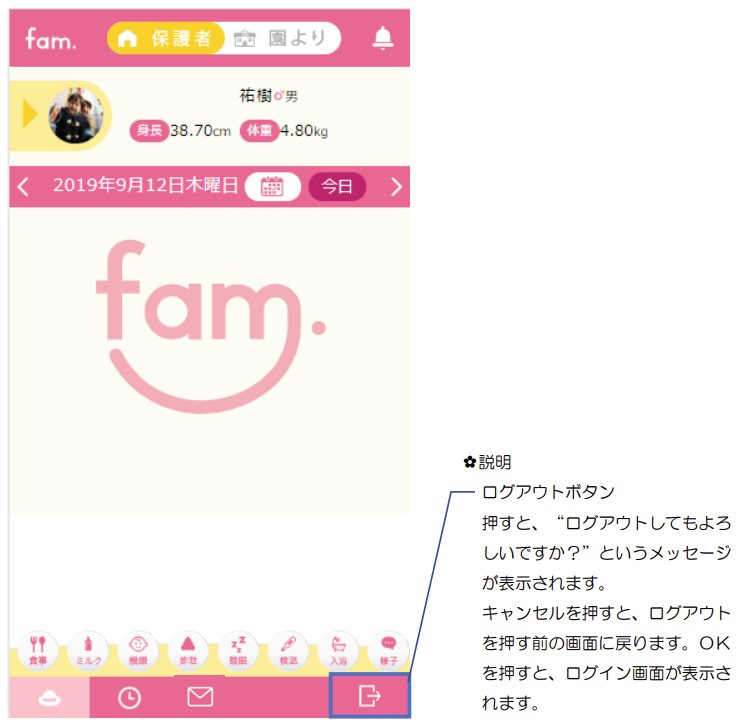
【ログアウトする時の手順】
Ⅰ.ログアウトボタンを押してください。
Ⅱ.OK を押してください。
ログアウト後は、1 1-1.ログイン画面が表示されます。